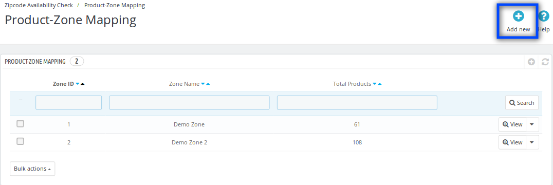1.0 Was bedeutet Produktverfügbarkeitsprüfung nach Postleitzahl?
Wie Sie wissen, möchte der Kunde nach der Suche nach einem geeigneten Produkt die Verfügbarkeit desselben in einer bestimmten Region wissen.
Dadurch Prestashop-Verfügbarkeitsprüfung nach Postleitzahl-Addonkann der Kunde die Verfügbarkeit des Produkts an einem bestimmten Ort anhand seiner Postleitzahl überprüfen. Dieser Prestashop-Zipcode-Validator erleichtert es den Kunden, die Verfügbarkeit des Produkts in einem bestimmten Bereich zu überprüfen, bevor sie eine Bestellung aufgeben.
2.0 Produktverfügbarkeitsprüfung nach Postleitzahl
2.1 Einführung
Dieses Prestashop Zipcode-Addon verfügt über eine Funktionalität, mit der die Kunden die Verfügbarkeit der Produkte in einer bestimmten Region überprüfen können.
Das
- Prestashop Zipcode Addon ermöglicht es dem Kunden, die Verfügbarkeit eines Produkts an jedem Ort mit Hilfe der Postleitzahl zu überprüfen.
- Mit Hilfe dieses Prestashop-Zipcode-Validierungsmoduls kann der Administrator Zones mit Zip-Codes durch das Hochladen einer CSV-Datei zuordnen.
- Dieses Postleitzahlen-Validierungsmodul bietet dem Administrator die einfache Zuordnung von Zonen zu Produkten durch Hochladen einer CSV-Datei.
- Das Prestashop-Produktverfügbarkeitsmodul hilft beim Anzeigen des Lieferdatums, der Erfolgsmeldung und der Fehlernachricht am Frontend.
- Das Prestashop-Modul zur Produktverfügbarkeitsprüfung ermöglicht es dem Administrator, die Verfügbarkeit des Produkts für bestimmte Postleitzahlen jederzeit zu aktivieren / deaktivieren.
- Das Prestashop-Modul für die Produktverfügbarkeit nach Postleitzahlen ermöglicht es dem Administrator, mehrere Produkte mit mehreren Zonen zuzuordnen.
- Dieses Prestashop Postal Code Validator-Modul bietet die Möglichkeit, die mehreren Postleitzahlen mit Zonen durch kommagetrennte Werte hinzuzufügen.
- Das Prestashop Postal Code Validator Addon bietet dem Administrator die Möglichkeit, Zonen zu suchen, zu löschen oder sogar zu ändern.
- Das Validierungsmodul für Produkt-Postleitzahlen ermöglicht dem Administrator das Suchen, Löschen und Ändern von Postleitzahlen.
- Das Plugin Prestashop product zipcode validator bietet dem Administrator die Möglichkeit, die Produktzonenzuordnung zu löschen.
- Diese Prestashop-Verfügbarkeitsprüfung nach Postleitzahlenmodul ermöglicht es dem Administrator, Custom CSS und Custom JS auf der Produktseite des Frontends hinzuzufügen, um das Aussehen und Verhalten der Box zu ändern.
- Prestashop Product Postal Code Validator ermöglicht es dem Administrator, die Produktverfügbarkeitsprüfung für bestimmte Produkte zu deaktivieren.
- Mit der AutoFill-Funktion des Prestashop Produkt-Zipcode-Validators muss der Benutzer kein Postleitzahlfeld für jedes Produkt im Geschäft ausfüllen. Sobald die Postleitzahl für ein Produkt eingegeben wurde, wird sie automatisch angezeigt
2.2 Installationshandbuch:
Befolgen Sie die folgenden Schritte, um das Add-On "Produktverfügbarkeitsprüfung nach Postleitzahl" zu installieren:
- Laden Sie das Prestashop-Zipcode-Validierungspaket herunter.
- Entpacken Sie das Paket in Ihrem Modulordner des Prestashop-Setups per FTP-Manager (wie Filezilla oder WinSCP)
- Wechseln Sie im Admin-Steuerfeld zu "Module und Dienste> Produktverfügbarkeitsprüfung nach Postleitzahl> Installieren".
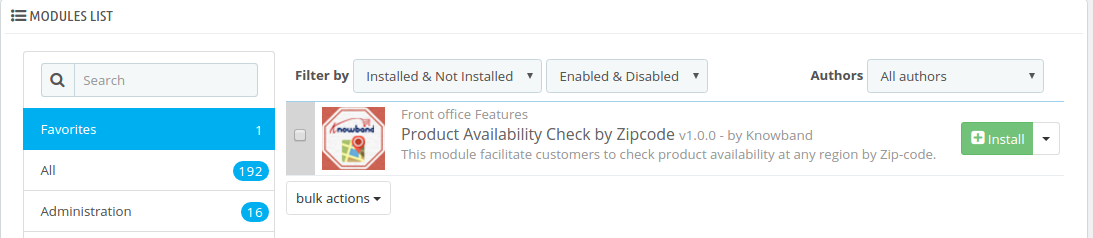 Abbildung 1 .1 – Produktverfügbarkeitsprüfung nach Postleitzahl – Installation (Version 1.6.xx)
Abbildung 1 .1 – Produktverfügbarkeitsprüfung nach Postleitzahl – Installation (Version 1.6.xx)
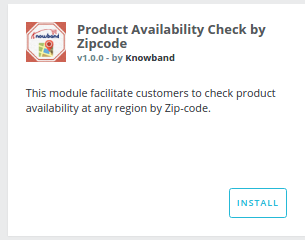 Abbildung 1 .2 – Produktverfügbarkeitsprüfung nach Postleitzahl – Installation (Version 1.7.xx)
Abbildung 1 .2 – Produktverfügbarkeitsprüfung nach Postleitzahl – Installation (Version 1.7.xx)
- Das ist alles – Ihr System ist bereit.
- Klicken Sie auf "Konfigurieren", um die Einstellungen dieses Prestashop-Postleitzahlmoduls zu bearbeiten.
3.0 Benutzerhandbuch:
Dieses Benutzerhandbuch führt den Administrator durch die Modul- / Shop-Front-Einstellungen des Prestashop-Postleitzahl-Validierungsmoduls und die verschiedenen Funktionen des Prestashop-Produkts Verfügbarkeitsprüfung durch Postleitzahl-Addon.
4.0 Die Admin-Schnittstelle:
Wenn der Administrator nach der Installation auf Configure klickt, wird ein Bildschirm angezeigt, in dem er allgemeine Einstellungen für dieses Produkt-Modul für die Validierung von Postleitzahlen konfigurieren kann.
4.1 Konfigurieren der Produktverfügbarkeitsprüfung anhand der Postleitzahleinstellung:
Im Folgenden finden Sie die Schritte zum Konfigurieren
- Gehe zu Module und Dienste.
- Suchmodul 'Produktverfügbarkeitsprüfung nach Postleitzahl'.
- Klicken Sie auf "Konfigurieren".
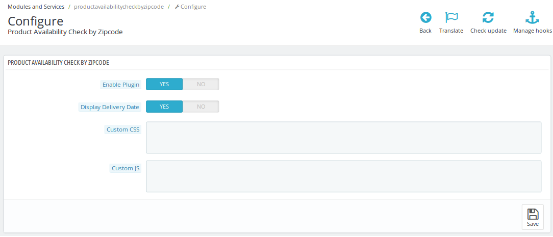 Abbildung 2 – Überprüfung der Produktverfügbarkeit nach Postleitzahl – Konfigurieren
Abbildung 2 – Überprüfung der Produktverfügbarkeit nach Postleitzahl – Konfigurieren
Felder:
- Freischalten: Diese Einstellung des Prestashop-Moduls zur Produktverfügbarkeitsprüfung ist standardmäßig deaktiviert. Die Funktionalität des gesamten Prestashop-Postleitzahlen-Validierungsmoduls hängt von dieser Umschalttaste ab. Wenn diese Option aktiviert ist, wird auf der Produktseite am vorderen Ende des Validierungsmoduls für Produkt-Postleitzahlen ein Textfeld zum Überprüfen der Produktverfügbarkeit angezeigt.
- Lieferdatum anzeigen: Dieses Feld des Prestashop Postleitzahlen-Validierungsmoduls wird dem Administrator angeboten, um das Lieferdatum der Produkte anzuzeigen. Der Administrator muss nur die Einstellung aktivieren, um das Lieferdatum anzuzeigen. Wenn er jedoch das Lieferdatum nicht anzeigen möchte, kann er die Umschalttaste auf OFF stellen.
- Benutzerdefinierte CSS: Dieses Feld des Prestashop Prestashop Produkt-Postleitzahlenvalidators wird dem Administrator angeboten, um der Produktseite bei Bedarf benutzerdefiniertes CSS hinzuzufügen.
????????Note: Enter CSS content excluding <style> ? inner content? </style> Tags (only write inner content).
- Benutzerdefiniertes JS: Der Administrator kann diese Option des Prestashop Zipcode-Moduls verwenden, um bei Bedarf benutzerdefinierte JS auf der Produktseite hinzuzufügen. (Nur in Version 1.6.xx).
?????? Note: Enter JS content excluding <script> ?inner content? </script> Tags (only write inner content).
- Speichern: Wenn Sie auf diese Schaltfläche klicken, speichert dieses Prestashop Zipcode-Modul die Einstellungen in der Datenbank und kehrt mit der Erfolgsmeldung zurück.
4.2. Postleitzahl Verfügbarkeitsprüfung:
Nach der Installation des Validierungsmoduls für die Produkt-Postleitzahl wird ein separates Menü (mit dem Namen "Verfügbarkeitsprüfung für Postleitzahlen") am Ende der Menüauflistung wie unten gezeigt hinzugefügt.
.
 Abbildung 3.1 – Produktverfügbarkeitsprüfung nach Postleitzahl – Menüregisterkarten (1.6.xx)
Abbildung 3.1 – Produktverfügbarkeitsprüfung nach Postleitzahl – Menüregisterkarten (1.6.xx)
 Abbildung 3.2 – Produktverfügbarkeitsprüfung nach Postleitzahl – Menüregisterkarten (1.7.xx)
Abbildung 3.2 – Produktverfügbarkeitsprüfung nach Postleitzahl – Menüregisterkarten (1.7.xx)
Auf dieser Registerkarte des Prestashop-Zipcode-Validierungsmoduls befinden sich die unten beschriebenen 2-Unterregisterkarten.
4.3. Globale Zonen:
Diese Registerkarte des Prestashop Postal Code Validator Addons enthält die Liste der Zonen, die vom Administrator erstellt werden, indem neue Zonen hinzugefügt werden. Die Schaltfläche "Neue Zone hinzufügen" wird oben rechts auf der Seite angezeigt. Der Administrator kann Vorgänge wie das Durchsuchen der Zone, das Anzeigen einer Zone, das Löschen von Zonen, das Bearbeiten von Zonen und das Hinzufügen einer neuen Zone in dem unten genannten Bild ausführen.
Im Folgenden sind die Schritte-
- Bewegen Sie den Mauszeiger über das Menü "Postleitzahl-Verfügbarkeitsprüfung".
- Gehe zu 'Globale Zonen'.
 Abbildung 4 – Produktverfügbarkeitsprüfung nach Postleitzahl – Globale Zone
Abbildung 4 – Produktverfügbarkeitsprüfung nach Postleitzahl – Globale Zone
Das Bild unten wird angezeigt, wenn der Administrator eine Zone durchsucht.
 Abbildung 5 – Überprüfung der Produktverfügbarkeit nach Postleitzahl – Suche in der globalen Zone
Abbildung 5 – Überprüfung der Produktverfügbarkeit nach Postleitzahl – Suche in der globalen Zone
4.3.1 Neue globale Zone hinzufügen:
In diesem Bereich der
Im Folgenden sind die Schritte –
- Bewegen Sie den Mauszeiger über das Menü "Postleitzahl-Verfügbarkeitsprüfung".
- Gehe zu 'Globale Zonen'.
- Klicken Sie auf "Neue Zone hinzufügen".
 Abbildung 6.- Überprüfung der Produktverfügbarkeit nach Postleitzahl – Neue Zone hinzufügen
Abbildung 6.- Überprüfung der Produktverfügbarkeit nach Postleitzahl – Neue Zone hinzufügen
Felder:
- Erreichbarkeit: Standardmäßig ist diese Einstellung des Postleitzahlen-Validierungsmoduls aktiviert / deaktiviert. Wenn der Administrator diese Schaltfläche deaktiviert, ist das Produkt an der hinzugefügten Postleitzahl nicht verfügbar.
- Zonenname: In diesem Feld der Prestashop-Verfügbarkeitsprüfung nach Postleitzahl kann der Administrator Zonennamen nach seinem / ihrem Verständnis definieren.
- HINWEIS: Zonenname muss eindeutig sein.
- Postleitzahl: Dies ist ein Textfeldfeld. In diesem Feld des Prestashop Produkt-Postleitzahl-Validierungsmoduls kann der Administrator mehrere Postleitzahlen eingeben, die durch das Komma getrennt sind (,). Ex- 201301, 983923, 345453
- Geliefert von: Dies ist der geschätzte Tag der Produktlieferung. Das Prestashop-Zipcode-Addon bietet dem Administrator die Möglichkeit, die Anzahl der Zustelltage zu konfigurieren. Wenn der Kunde die Postleitzahl eingibt, wird eine Nachricht mit dem geschätzten Lieferdatum angezeigt.
4.3.2. Globale Zone bearbeiten:
Der Administrator kann eine bestimmte globale Zone bearbeiten.
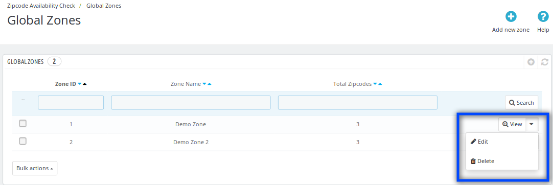 Abbildung 7.1 – Überprüfung der Produktverfügbarkeit nach Postleitzahlen – Schaltfläche Bearbeiten
Abbildung 7.1 – Überprüfung der Produktverfügbarkeit nach Postleitzahlen – Schaltfläche Bearbeiten
Im Folgenden sind die Schritte zum Bearbeiten der Zone –
- Bewegen Sie den Mauszeiger über das Menü "Postleitzahl-Verfügbarkeitsprüfung".
- Gehe zu 'Globale Zonen'.
- Klicken Sie auf "Bearbeiten".
Das folgende Bild wird angezeigt, wenn der Administrator auf die Schaltfläche "Bearbeiten" klickt.
 Abbildung 7.2 – Überprüfung der Produktverfügbarkeit nach Postleitzahl – Zone bearbeiten
Abbildung 7.2 – Überprüfung der Produktverfügbarkeit nach Postleitzahl – Zone bearbeiten
Felder:
- Zonenname: Das Prestashop Postal Code Validator Addon bietet dem Administrator an, die Zonennamen nach seinem Verständnis zu definieren.
4.3.3. Globale Zone löschen:
Der Administrator kann eine bestimmte globale Zone löschen.
Im Folgenden sind die Schritte zum Löschen der Zone –
- Bewegen Sie den Mauszeiger über das Menü "Postleitzahl-Verfügbarkeitsprüfung".
- Gehe zu 'Globale Zonen'.
- Klicken Sie auf "Löschen".
- Klicken Sie auf "OK".
Note: Wenn der Administrator eine Zone löscht, werden auch alle Postleitzahlen in dieser Zone gelöscht. Das folgende Bild wird angezeigt, wenn der Administrator auf die Schaltfläche "Löschen" klickt.
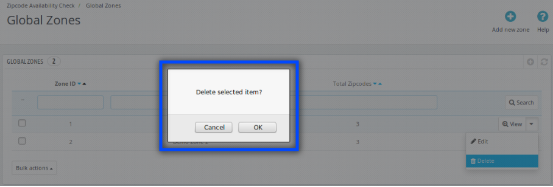 Abbildung 8.1 – Produktverfügbarkeitsprüfung nach Postleitzahl – Zone löschen
Abbildung 8.1 – Produktverfügbarkeitsprüfung nach Postleitzahl – Zone löschen
4.3.4. Globale Zone anzeigen
In diesem Feld des Prestashop Product Availability-Moduls kann der Administrator eine bestimmte Zone anzeigen, indem er auf "Ansicht" klickt. Jede Zone enthält eine Liste von Postleitzahlen mit der Anzahl von Zustelltagen und dem Verfügbarkeitsstatus. Der Administrator kann die Such-, Bearbeitungs- und Löschvorgänge in dieser Liste des Prestashop-Moduls zur Produktverfügbarkeitsprüfung durchführen.
Im Folgenden sind die Schritte zum Anzeigen der Zone –
- Bewegen Sie den Mauszeiger über das Menü "Postleitzahl-Verfügbarkeitsprüfung".
- Gehe zu 'Globale Zonen'.
- Klicken Sie auf "Ansicht".
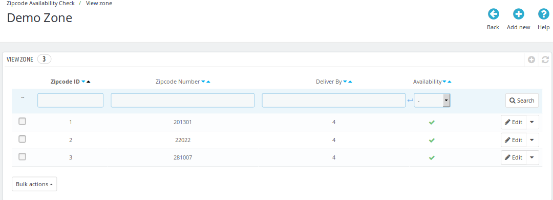 Abbildung 9 – Produktverfügbarkeitsprüfung nach Postleitzahl – Zone löschen
Abbildung 9 – Produktverfügbarkeitsprüfung nach Postleitzahl – Zone löschen
4.3.4.1. Neue Postleitzahlen hinzufügen:
In diesem Bereich von Prestashop Postal Code Validator Addon kann der Administrator weitere Postleitzahlen in einer bestimmten Zone hinzufügen, indem er in einer bestimmten Zone auf die Schaltfläche "Neu hinzufügen" klickt.
Im Folgenden sind die Schritte zum Hinzufügen neuer Zone –
- Bewegen Sie den Mauszeiger über das Menü "Postleitzahl-Verfügbarkeitsprüfung".
- Gehe zu 'Globale Zonen'.
- Klicken Sie auf "Ansicht" für eine bestimmte Zone.
- Klicken Sie auf "Neu hinzufügen".
Wenn die Option "CSV-Datei hochladen" deaktiviert ist:
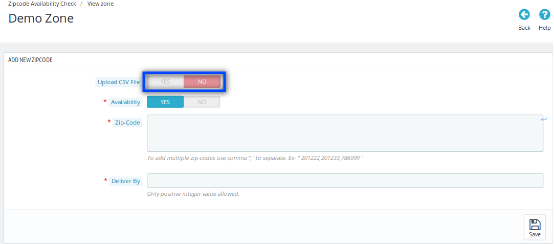 Abbildung 10.1 – Produktverfügbarkeitsprüfung nach Postleitzahl – Fügen Sie neue Postleitzahlen hinzu
Abbildung 10.1 – Produktverfügbarkeitsprüfung nach Postleitzahl – Fügen Sie neue Postleitzahlen hinzu
Felder:
- Erreichbarkeit: Standardmäßig ist diese Einstellung der Produktverfügbarkeitsprüfung per Prestashop-Add-In-Postleitzahl aktiviert. Wenn der Administrator diese Schaltfläche deaktiviert, ist das Produkt an der hinzugefügten Postleitzahl nicht verfügbar.
- Zonenname: Dieses Modul zur Überprüfung der Produktverfügbarkeit nach Postleitzahlen ermöglicht es dem Administrator, Zonennamen nach seinem Verständnis zu definieren.
- HINWEIS: Zonennamen müssen eindeutig sein.
- Postleitzahl: Dies ist ein Textfeldfeld. In diesem Bereich von Prestashop Postal Code Validator Plugin kann der Administrator mehrere Postleitzahlen hier durch das Komma (,) getrennt eingeben. Ex- 201301, 983923, 345453.
- Geliefert von: In diesem Feld des Validierungsmoduls für Prestashop-Produkte kann der Administrator die Anzahl der Tage der Lieferung konfigurieren.
Wenn die Option CSV-Datei hochladen aktiviert ist:
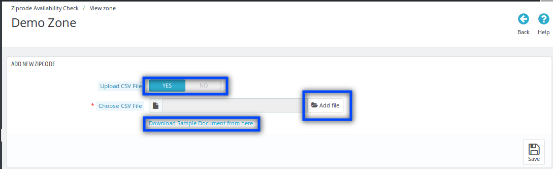 Abbildung 10.2 – Produktverfügbarkeitsprüfung nach Postleitzahl – Neue Zone hinzufügen
Abbildung 10.2 – Produktverfügbarkeitsprüfung nach Postleitzahl – Neue Zone hinzufügen
Feld:
- CSV-Datei hochladen: Wenn Sie diese Option des Prestashop-Moduls für die Gültigkeitsprüfung von Postleitzahlen aktivieren, wird die Option CSV-Datei auswählen mit einem Link zum Herunterladen der Beispieldatei ".csv" angezeigt.
- Datei hinzufügen: In diesem Feld des Validierungsmoduls für Prestashop-Produkte kann der Administrator die CSV-Datei auswählen, indem er auf die Option Datei hinzufügen klickt.
- Laden Sie das Beispieldokument von hier herunter: Wenn der Administrator auf diesen Link klickt, wird diese Datei heruntergeladen.
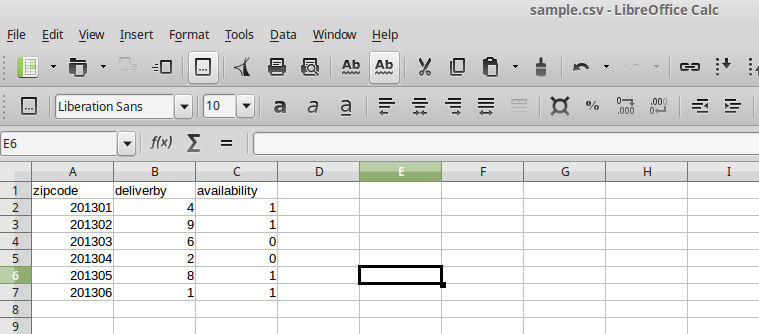 Abbildung 11 – Überprüfung der Produktverfügbarkeit anhand der Postleitzahl – Beispiel herunterladen (Neue Zone hinzufügen)
Abbildung 11 – Überprüfung der Produktverfügbarkeit anhand der Postleitzahl – Beispiel herunterladen (Neue Zone hinzufügen)
4.3.4.2. Postleitzahlen bearbeiten:
Dieses Prestashop Product Availability-Addon bietet dem Administrator die Möglichkeit, die jeweilige Postleitzahl zu bearbeiten. Dies kann einfach durch Klicken auf "Bearbeiten" -Option dieser bestimmten Postleitzahl erfolgen. Das unten aufgeführte Bild wird angezeigt, wenn der Administrator auf der Seite "Globale Zonen anzeigen" auf die Schaltfläche "Bearbeiten" einer bestimmten Postleitzahl klickt.
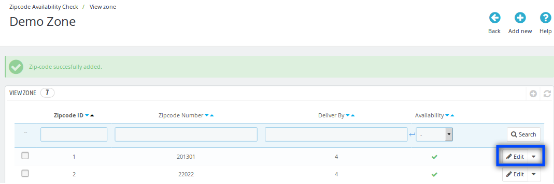
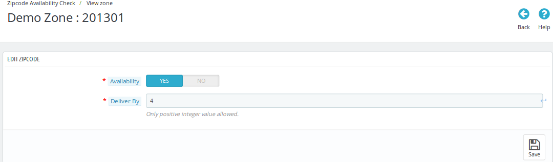 Abbildung 12 – Produktverfügbarkeitsprüfung nach Postleitzahl – Postleitzahlen bearbeiten
Abbildung 12 – Produktverfügbarkeitsprüfung nach Postleitzahl – Postleitzahlen bearbeiten
Feld:
- Erreichbarkeit: Standardmäßig ist diese Einstellung der Produktverfügbarkeitsprüfung per Postleitzahl Prestashop Addon deaktiviert. Wenn der Administrator diese Umschalttaste aktiviert, sind die Produkte, die der Registerkarte "Produktdetails" hinzugefügt wurden, an diesem Ort verfügbar. Wenn der Administrator die Option jedoch auf NEIN setzt, ist das Produkt, das dieser bestimmten Postleitzahl zugeordnet ist, nicht verfügbar.
- Auslieferung durch: In diesem Feld der Prestashop-Add-On-Funktion zur Produktverfügbarkeit kann der Administrator den Tag der Zustellung an diese bestimmte Postleitzahl ändern, indem er einfach einen beliebigen positiven Ganzzahlwert eingibt.
4.3.4.3. Postleitzahl löschen
Dies
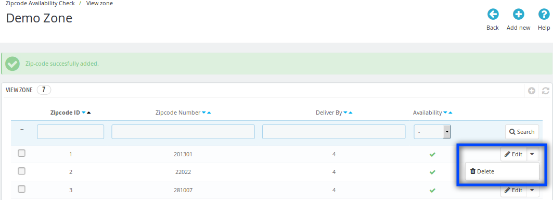 Abbildung 13 – Produktverfügbarkeitsprüfung nach Postleitzahl – Schaltfläche "Löschen"
Abbildung 13 – Produktverfügbarkeitsprüfung nach Postleitzahl – Schaltfläche "Löschen"
Das unten aufgeführte Bild wird angezeigt, wenn der Administrator auf die Schaltfläche "Löschen" des Postleitzahlenprüfermoduls klickt.
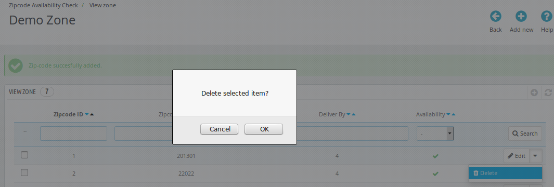 Abbildung 13.2 – Produktverfügbarkeitsprüfung nach Postleitzahl – Löschen von Postleitzahlen
Abbildung 13.2 – Produktverfügbarkeitsprüfung nach Postleitzahl – Löschen von Postleitzahlen
4.4. Produktzonenzuordnung:
Diese Registerkarte des Prestashop-Moduls "Produktverfügbarkeitsprüfung nach Postleitzahl" enthält die Liste der Zonen, die einigen Produkten zugeordnet sind. Der Administrator kann suchen, anzeigen, löschen und neue Produkte mit Zonen zuordnen (hinzufügen).
Der Administrator kann die Produkte anzeigen, die einer bestimmten Zone zugeordnet sind, indem er auf die Schaltfläche "Ansicht" der Prestashop-Verfügbarkeitsprüfung nach Postleitzahl-Modul klickt.
 Abbildung 14 – Produktverfügbarkeitsprüfung nach Postleitzahl – Produktzonenzuordnung
Abbildung 14 – Produktverfügbarkeitsprüfung nach Postleitzahl – Produktzonenzuordnung
4.4.1 Neue Produktzonenzuordnung hinzufügen
Wenn der Administrator auf der Registerkarte "Produktzonenzuordnung" auf die Schaltfläche "Neu hinzufügen" klickt, wird das unten angegebene Bild angezeigt.
Wenn die Option "CSV-Datei hochladen" deaktiviert ist:
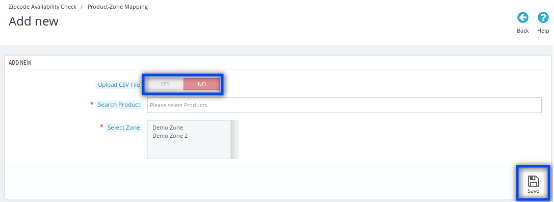 Abbildung 15.1 – Überprüfung der Produktverfügbarkeit nach Postleitzahl – Neue Produktzonenzuordnung hinzufügen
Abbildung 15.1 – Überprüfung der Produktverfügbarkeit nach Postleitzahl – Neue Produktzonenzuordnung hinzufügen
Felder:
- CSV-Datei hochladen: In diesem Feld des Prestashop-Zipcode-Addons kann der Administrator eine CSV-Datei hochladen, um die große Anzahl an Postleitzahlen hinzuzufügen.
- Produkt suchen: In diesem Bereich des Prestashop Zip Code Addons kann der Administrator jedes gesuchte Produkt / mehrere Produkte auswählen und eingeben.
- Wählen Sie eine Zone: Dies ist ein Mehrfachauswahl-Dropdown. In diesem Bereich des Postleitzahl-Validierungsmoduls kann der Administrator Zonen aus diesem Dropdown auswählen.
Wenn die Option CSV-Datei hochladen aktiviert ist
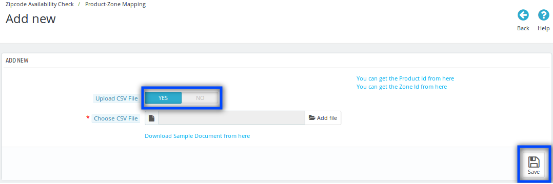 Abbildung 15.2 – Überprüfung der Produktverfügbarkeit nach Postleitzahl – Neue Produktzonenzuordnung hinzufügen
Abbildung 15.2 – Überprüfung der Produktverfügbarkeit nach Postleitzahl – Neue Produktzonenzuordnung hinzufügen
Felder:
- CSV-Datei hochladen: Wenn Sie dieses Feld des Prestashop Postal Code Validator-Moduls aktivieren, wird die Option CSV-Datei auswählen mit einem Link zum Herunterladen des Beispieldokuments von hier angezeigt.
- Datei wählen: In diesem Bereich der Produktverfügbarkeitsprüfung nach dem Prestashop-Add-In-Programm kann der Administrator eine Datei auswählen, indem er auf die Option Datei hinzufügen klickt.
- Laden Sie das CSV-Dateiformat von hier herunter: In diesem Feld des Prestashop Product Availability Add-ons wird, wenn der Administrator auf diesen Link klickt, eine Datei im unten genannten Bild heruntergeladen.
 Abbildung 16 – Produktverfügbarkeitsprüfung nach Postleitzahl – Dokumentbeispiel (Hinzufügen einer neuen Produktzonenzuordnung)
Abbildung 16 – Produktverfügbarkeitsprüfung nach Postleitzahl – Dokumentbeispiel (Hinzufügen einer neuen Produktzonenzuordnung)
- Sie können die Produkt ID von hier erhalten: In diesem Feld des Prestashop Zipcode Plugins wird der Administrator, wenn der Administrator auf diesen Link klickt, auf die Seite "Produktliste" des Admin-Steuerfelds weitergeleitet.
- Sie können die Zone ID von hier bekommen: Nach dem Klick auf diesen Link des Prestashop-Zipcode-Addons wird der Admin auf die Seite "Globale Zonen" des Admin-Bereichs umgeleitet.
4.4.2 Löschen der Produktzonenzuordnung
In diesem Feld des Postleitzahl-Validierungsmoduls kann der Administrator die Zone löschen, die den Produkten zugeordnet ist.
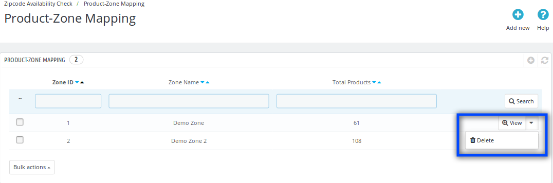 Abbildung 17.1 – Produktverfügbarkeitsprüfung nach Postleitzahl – Schaltfläche "Löschen"
Abbildung 17.1 – Produktverfügbarkeitsprüfung nach Postleitzahl – Schaltfläche "Löschen"
Im Folgenden finden Sie die Schritte zum Löschen der Postleitzahl-
- Bewegen Sie den Mauszeiger über das Menü "Postleitzahl-Verfügbarkeitsprüfung".
- Gehen Sie zu "Produktzonenzuordnung".
- Klicken Sie auf "Löschen".
- Klicken Sie auf "OK".
Das folgende Bild wird angezeigt, wenn der Administrator auf die Schaltfläche "Löschen" klickt.
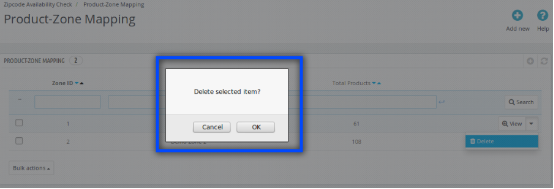 Abbildung 17.2 – Produktverfügbarkeitsprüfung anhand der Postleitzahl – Löschen der Produktzonenzuordnung
Abbildung 17.2 – Produktverfügbarkeitsprüfung anhand der Postleitzahl – Löschen der Produktzonenzuordnung
4.4.3 Produktzonenzuordnung anzeigen
Wenn der Administrator auf die Schaltfläche "Ansicht" der Prestashop-Verfügbarkeitsprüfung per Postleitzahl-Plugin klickt, wird die Liste der Produkte angezeigt, die dieser ausgewählten Zone zugeordnet sind. Der Administrator kann jedes Produkt suchen und löschen.
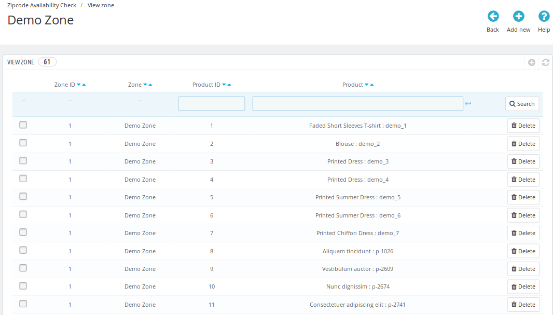 Abbildung 18 – Produktverfügbarkeitsprüfung nach Postleitzahl – Produktzonenzuordnung anzeigen
Abbildung 18 – Produktverfügbarkeitsprüfung nach Postleitzahl – Produktzonenzuordnung anzeigen
4.4.3.1. Produkt löschen
Der Administrator kann ein bestimmtes Produkt löschen, das einer Zone zugeordnet ist.
Im Folgenden finden Sie die Schritte zum Löschen der Postleitzahl –
- Bewegen Sie den Mauszeiger über das Menü "Postleitzahl-Verfügbarkeitsprüfung".
- Gehen Sie zu "Produktzonenzuordnung".
- Klicken Sie auf "Ansicht" für eine bestimmte Zone.
- Klicken Sie für ein bestimmtes Produkt auf "Löschen".
- Klicken Sie auf "OK".
Das folgende Bild wird angezeigt, wenn der Administrator auf die Schaltfläche "Löschen" klickt.
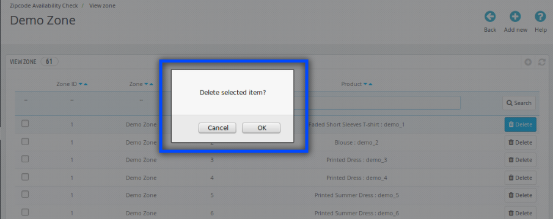 Abbildung 19 – Produktverfügbarkeitsprüfung nach Postleitzahl – Produkt löschen
Abbildung 19 – Produktverfügbarkeitsprüfung nach Postleitzahl – Produkt löschen
5.0-Frontend-Schnittstellen:
Wenn das Prestashop PLZ-Validierungsmodul aktiviert ist, kann der Kunde die Verfügbarkeit eines Produkts an einem bestimmten Ort prüfen, indem er die Postleitzahl der Region eingibt. Am Frontend wird das unten genannte Bild angezeigt.
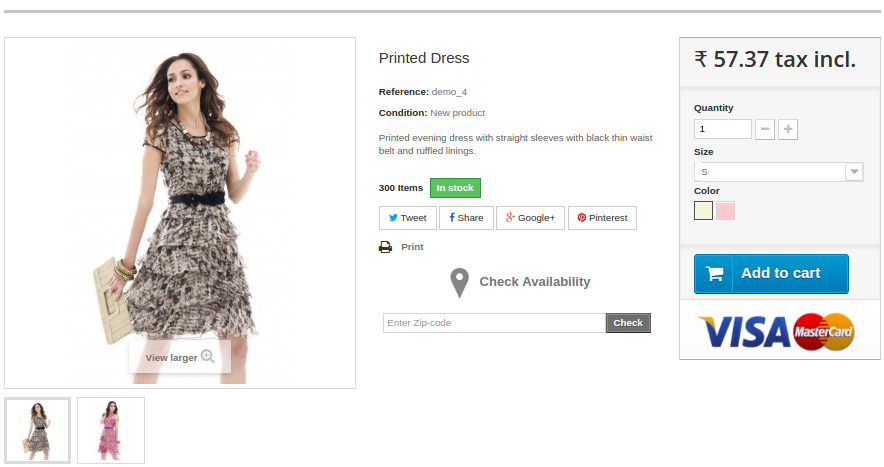 Abbildung 19.1 – Produktverfügbarkeitsprüfung nach Postleitzahl – Produktseite (Version 1.6.xx)
Abbildung 19.1 – Produktverfügbarkeitsprüfung nach Postleitzahl – Produktseite (Version 1.6.xx)
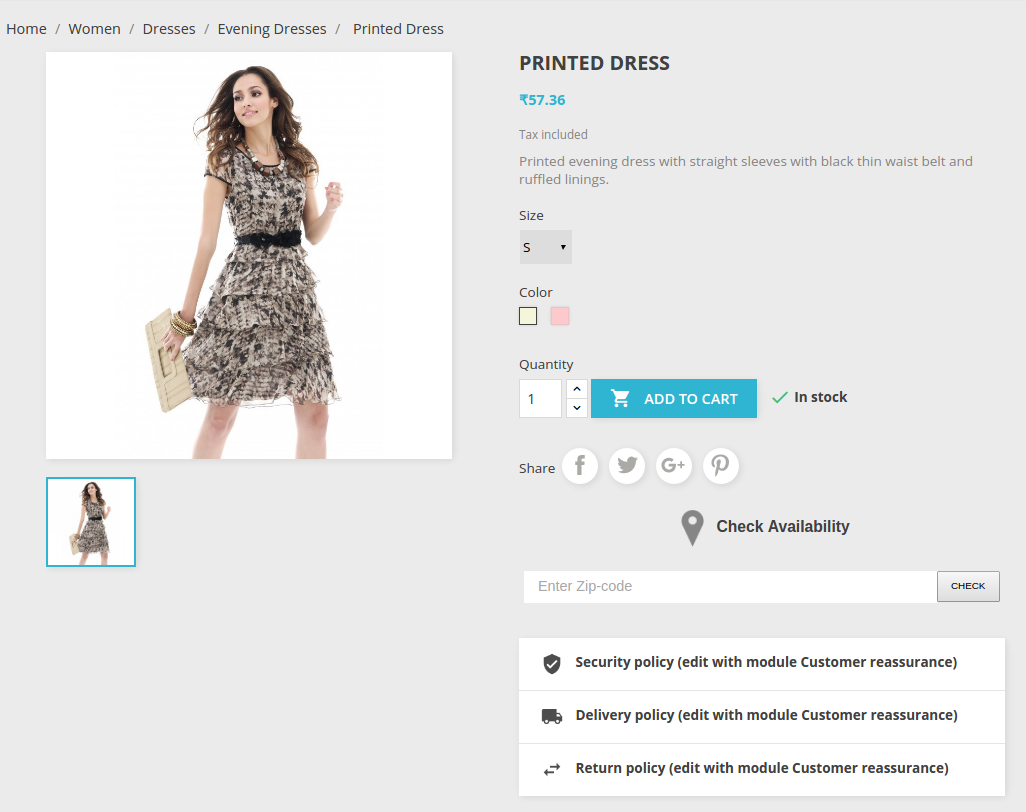 Abbildung 19.2 – Produktverfügbarkeitsprüfung nach Postleitzahl – Produktseite (Version 1.7.xx)
Abbildung 19.2 – Produktverfügbarkeitsprüfung nach Postleitzahl – Produktseite (Version 1.7.xx)
5.1 bei Erfolg:
Wenn das Produkt verfügbar ist, wird das unten genannte Bild angezeigt.
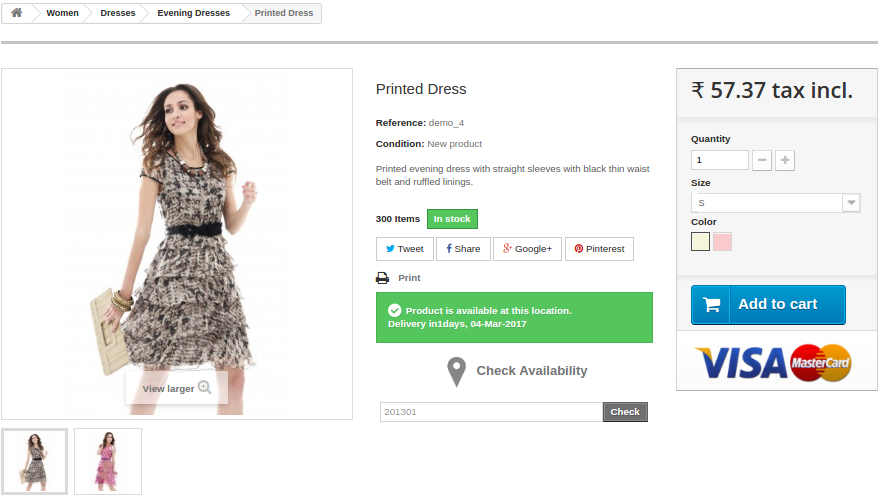 Abbildung 20.1 – Produktverfügbarkeitsprüfung nach Postleitzahl – Produktseite erfolgreich (Version 1.6.xx)
Abbildung 20.1 – Produktverfügbarkeitsprüfung nach Postleitzahl – Produktseite erfolgreich (Version 1.6.xx)
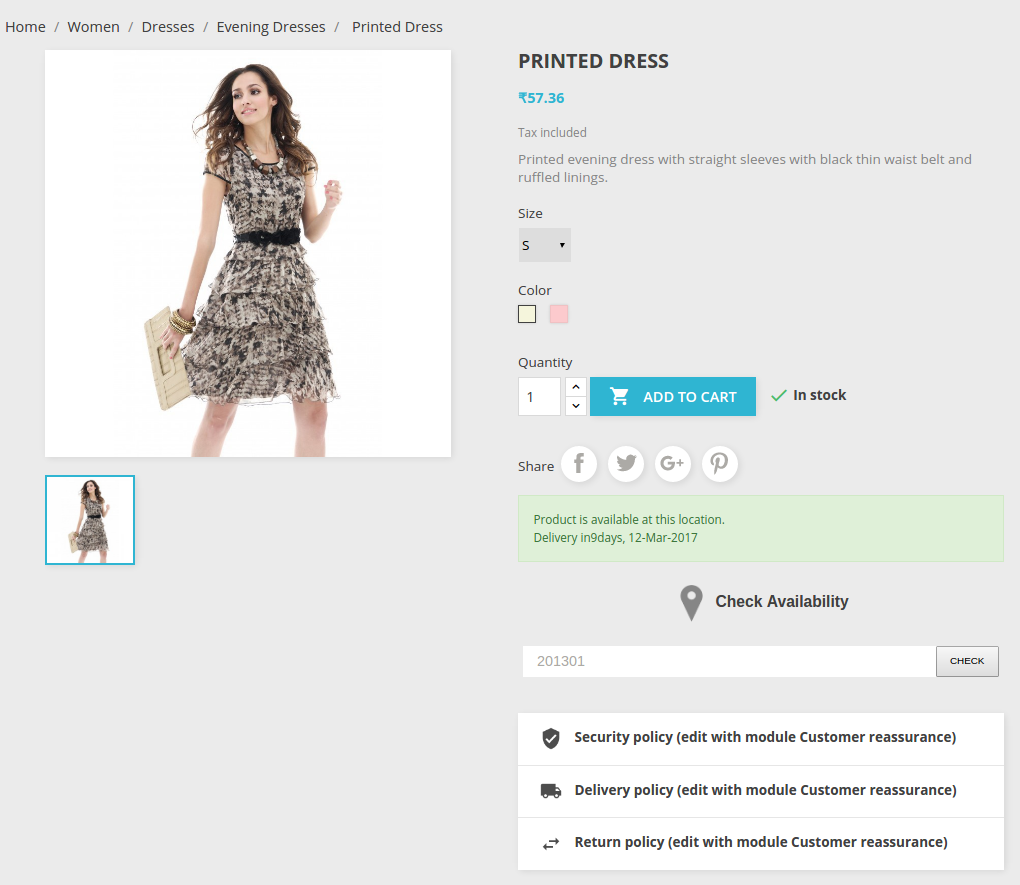 Abbildung 20.2 – Produktverfügbarkeitsprüfung nach Postleitzahl – Produktseite erfolgreich (Version 1.7.xx)
Abbildung 20.2 – Produktverfügbarkeitsprüfung nach Postleitzahl – Produktseite erfolgreich (Version 1.7.xx)
5.2 bei Fehler:
Wenn das Produkt nicht verfügbar ist, wird das unten angegebene Bild angezeigt.
 Abbildung 21.1 – Produktverfügbarkeitsprüfung anhand der Postleitzahl – Produktseite fehlgeschlagen (Version 1.6.xx)
Abbildung 21.1 – Produktverfügbarkeitsprüfung anhand der Postleitzahl – Produktseite fehlgeschlagen (Version 1.6.xx)
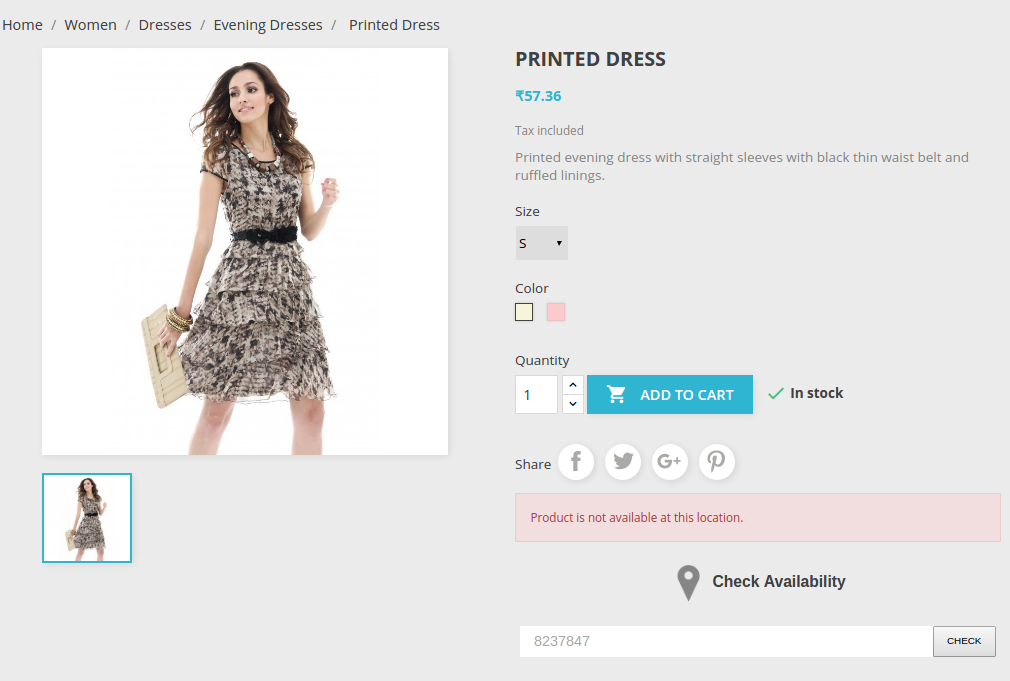 Abbildung 21.2 – Produktverfügbarkeitsprüfung anhand der Postleitzahl – Produktseite fehlgeschlagen (Version 1.7.xx)
Abbildung 21.2 – Produktverfügbarkeitsprüfung anhand der Postleitzahl – Produktseite fehlgeschlagen (Version 1.7.xx)
5.3 Ungültiger Wert:
Wenn der Kunde einige ungültige Postleitzahlenwerte eingibt, wird das unten genannte Bild angezeigt.
 Abbildung 22.1 – Produktverfügbarkeitsprüfung nach Postleitzahl – Ungültiger Wert Produktseite (Version 1.6.xx)
Abbildung 22.1 – Produktverfügbarkeitsprüfung nach Postleitzahl – Ungültiger Wert Produktseite (Version 1.6.xx)
 Abbildung 22.2 – Produktverfügbarkeitsprüfung nach Postleitzahl – Ungültige Produktseite (Version 1.7.xx)
Abbildung 22.2 – Produktverfügbarkeitsprüfung nach Postleitzahl – Ungültige Produktseite (Version 1.7.xx)
Mehr Details zu diesem Prestashop Zipcode Validator Modul finden Sie unten:
Prestashop Produkt Postleitzahl Validator Modul Link: https://www.knowband.com/product-availability-check-by-zipcode
Prestashop Produkt Postleitzahl Validator Modul Admin Demo: https://ps.knowband.com/demo4/16/admin1/index.php?controller=AdminLogin&token=ffa17b0c72ff8c0ab7cf3e344c5ae4fc&redirect=AdminModules&demo_lang=en
Prestashop Zipcode Addon Front Demo: https://ps.knowband.com/demo4/16/en
Prestashop Produktverfügbarkeitsprüfung nach Postleitzahl Addon Store Link: https://addons.prestashop.com/en/international-localization/26566-knowband-product-availability-check-by-zip-code.html
Sehen Sie sich an, wie dieses Prestashop-Produktverfügbarkeits-Addon unten funktioniert:
Erkunden Sie auch mehr Prestashop-Addons für Ihre Prestashop-Website.
Fühlen Sie sich frei, uns unter support@knowband.com für jede Anfrage oder benutzerdefinierte Änderung Anfrage gemäß Ihrer Geschäftsanforderung zu kontaktieren.